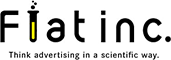Web広告を出稿している方の中にはGoogleDisplayNetwork(以下GDN)を利用されている方も多くいらっしゃると思います。
中でも、一度ウェブサイトに訪れたユーザーに対して広告配信を行うリマーケティング広告と呼ばれる配信手法を取り入れている方が多いのではないでしょうか。
しかし昨今、iOSのITPが進み、safariを使用しているユーザーへのリマーケティング広告が難しくなっていくことが想定されます。
今まで、リマーケティング広告を中心にディスプレイ広告を活用してきた方にとっては大きな悩みの種になっているかと思います。
リマーケティング広告が難しくなるということは、広告を見てくれたユーザーに初回接触でコンバージョンポイントに到達してもらうことが重要になってきます。
そのためには、むやみやたらに広告配信を行うのではなく、成果を期待できる見込み度の高いユーザーへの配信を行っていくことが大切になってきます。
そこで、今回はそのようなユーザーに対して配信しやすい手法であるキーワードによるコンテンツターゲットを紹介したいと思います。メリットや設定方法などを記載しておりますので、参考にしてみてください。
⇒リマーケティング広告の効果をあげたい方はコチラも参考にしてみてください
リマーケティング広告って効果はいいけど、ホントにそれだけでいいの?
目次
- キーワードによるコンテンツターゲットとはどういうものか
- キーワードによるコンテンツターゲットを導入するメリット
- 設定方法
- まとめ
①キーワードによるコンテンツターゲットとはどういうものか
コンテンツターゲットとは、特定のコンテンツを持つウェブページをターゲティングして広告を配信する手法です。
そのウェブページをキーワード単位で指定できることからキーワードによるコンテンツターゲットともいわれます。
②コンテンツターゲットを導入するメリット
コンテンツターゲットを導入するメリットとしては以下があげられます。
- 商品やサービスに関連のあるウェブページに広告を配信することができる。
- 適切なタイミングで広告を配信することができる。
- 獲得のあがる掲載先を見つけることもできる。
順に説明していきます。
◆商品やサービスに関連のあるウェブページに広告を配信することができる。
コンテンツターゲットでは、キーワード単位で特定のコンテンツを持つウェブページをターゲティングすることができると述べました。
つまり、商品やサービスに関連のあるウェブページに広告を配信することが可能ということになります。
このようなターゲティングを行わず、更にリマーケティング広告のようなオーディエンスリストを設定しないとなるとかなり広い範囲で広告配信が行われてしまいます。
コンテンツターゲットでは、キーワードを設定することにより、配信先のウェブページを関連性のあるものに指定できるため、効果が出にくい広告配信を防ぐことができ、効率的な配信を行うことができます。
◆適切なタイミングで広告を配信することができる。
コンテンツターゲットでターゲティングできるのは関連性のあるウェブページとなります。
ユーザーをターゲティングしているわけではないため、ユーザーがあるページを見ているときに広告が配信されるということになります。
ユーザーがウェブページを見ているということは、情報収集したくて見てる場合等が想定されます。
そのような場面で広告を配信できるということは、適切なタイミングで広告を見せることに繋がるため、関心がないときに表示される広告よりは成果が見込めると考えられます。
◆獲得のあがる掲載先を見つけることもできる。
関連性のあるウェブページでの配信をしていく中で、とりわけ成果があがるウェブページが見つかる場合もあります。
そのような広告掲載先が見つかった場合には、プレースメントターゲティングを用いて更なる配信最適化を進めていくのも良いでしょう。
反対に関連性があるウェブページと判断はされていても成果があがらないウェブページも出てきます。
そのようなページが見つかった場合には、反対に除外設定を行うことにより広告掲載がされないよう設定することもできるため、除外機能も活用していきましょう。
③設定方法
新しいキャンペーンから作成する手順
3-1. ディスプレイキャンペーンのキャンペーンから新規作成
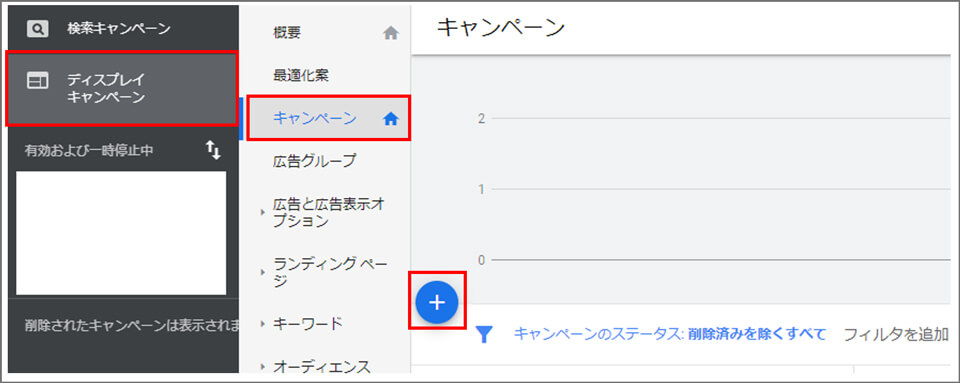
上記画像の+ボタンから「新しいキャンペーンを作成」を選択。
3-2.キャンペーン目的とタイプを選択
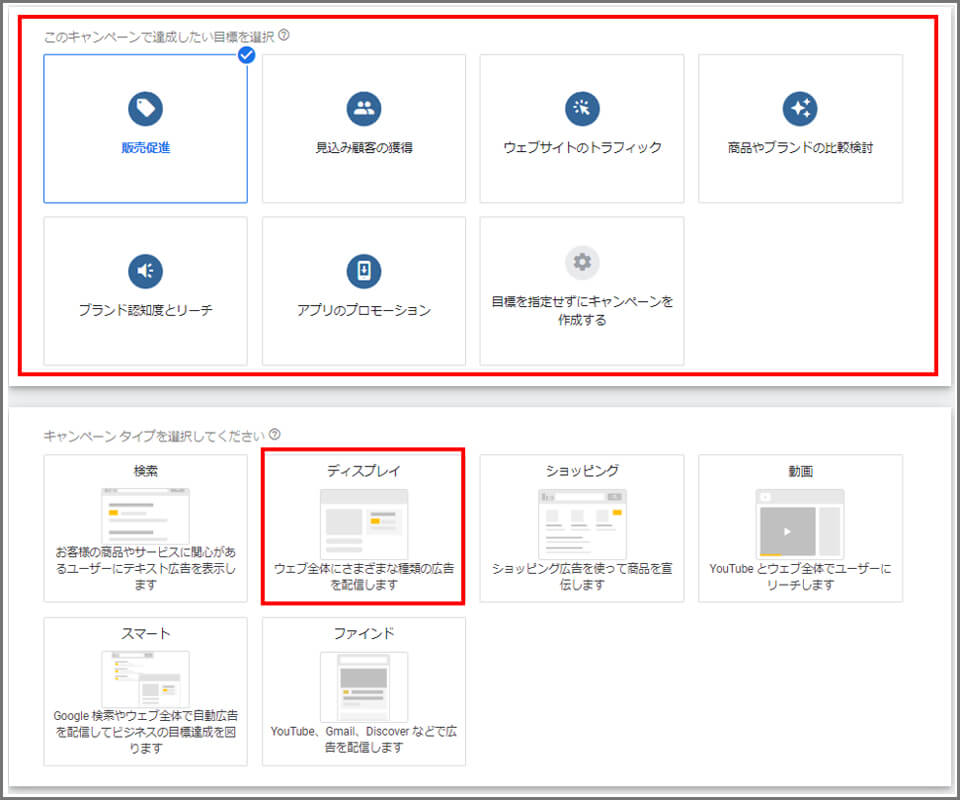
キャンペーン目的に関しては、広告配信を行う目的を選択するのが良いので、実際に配信する目的と照らし合わせて選択しましょう。
キャンペーンタイプに関しては、ディスプレイを選択します。
3-3.コンテンツのキーワードを選択
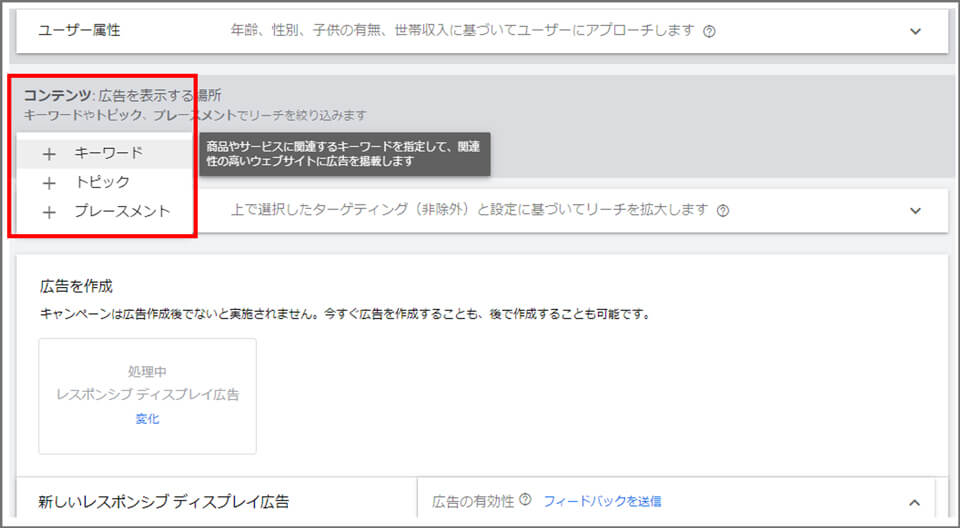
キャンペーン目標やタイプを選択後、広告グループ作成画面に移行します。そこでコンテンツターゲットを選択する部分があるのでキーワードを選択します。
3-4.キーワードの入力
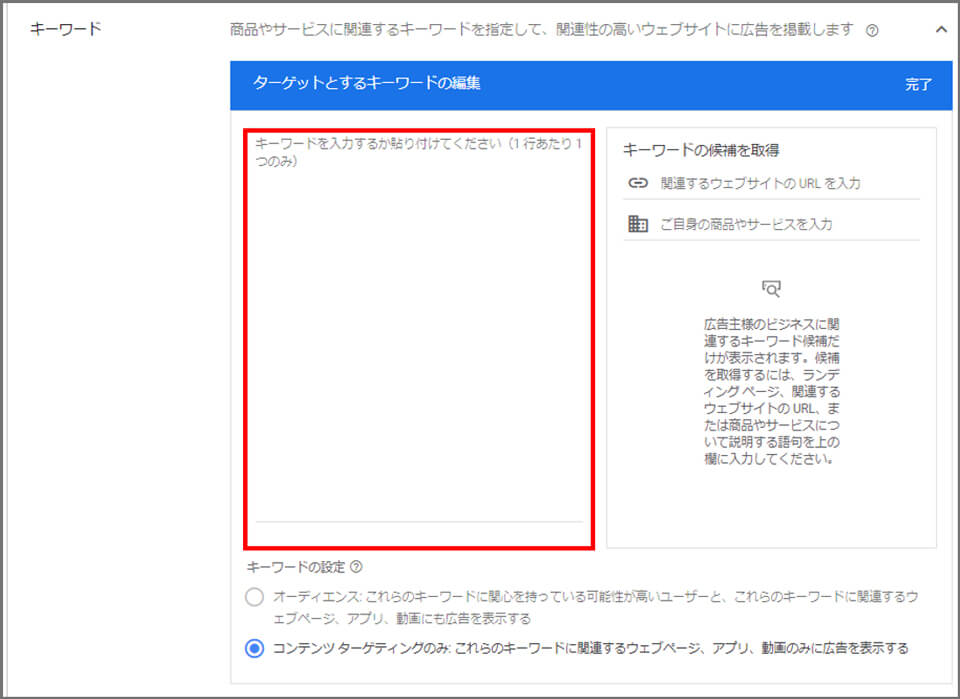
キーワードを選択するとキーワード入力画面が出てきますので、ここでターゲティングしたいウェブページに関連するようなキーワードを入力していきましょう。5~50個ほどのキーワードが好ましいです。
※ 広告公式ヘルプによる
https://support.google.com/google-ads/answer/2769374?hl=ja
キーワードを入力する際、リスティング広告のようにマッチタイプは気にせず入力して問題ありません。
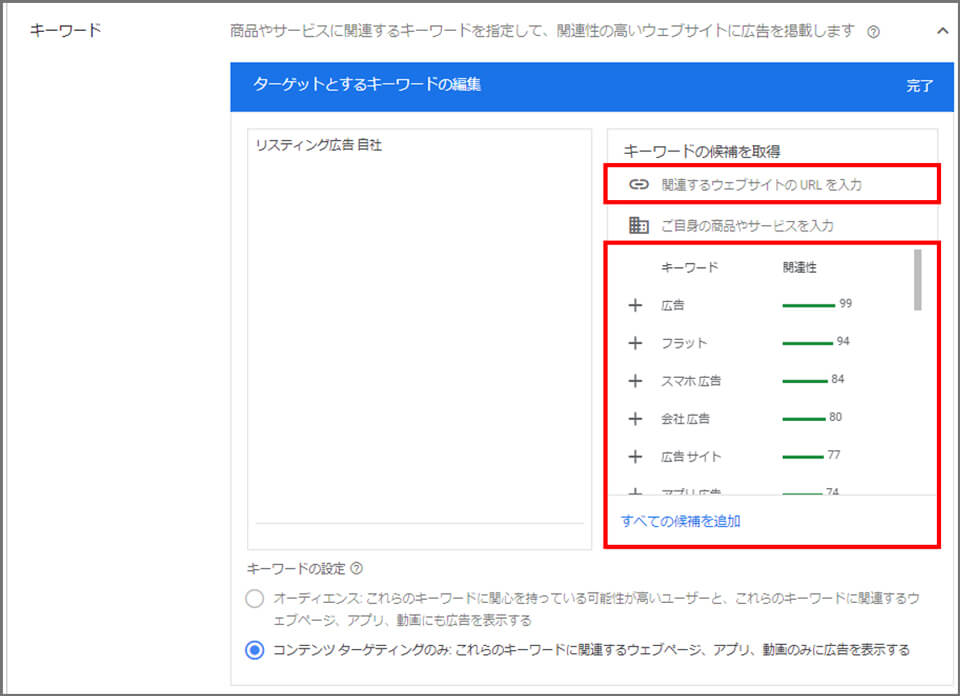
また、どのようなキーワードを入力すればよいかわからないということがあれば、広告配信を考えている商品やサービスを扱うURLを入力することで、おすすめのキーワードをあげてくれる機能もあるので活用してみましょう。
商品やサービスに直接関係のあるキーワードを入力するのはもちろん良いことではありますが、サービスや商品だけに焦点を当てるのではなく、一見、関連性の薄そうなウェブサイトだとしても狙いたいユーザーが見そうなウェブサイトと関係しているようなキーワードを入力することにより、リーチを広げることも可能となりますので、効果を見ながら調整していきましょう。
キーワードを入力後、キャンペーン作成を完了させれば、コンテンツターゲットの設定が完了します。
④まとめ
いかがでしたでしょうか。
Apple社が打ち出したITP機能は個人情報保護の観点から更新されてきています。その流れはきっとこれからも変わらず、対策をすることが難しくなっていくことでしょう。
そのため、これからはリマーケティング広告の効果が危ぶまれていくことが考えられますので、リマーケティング広告以外にも目を向け工夫していくことが求められます。
ぜひこの機会にキーワードによるコンテンツターゲットを使ってみてください。